Elementor, por sua vez, é um plugin poderoso de construção de páginas que permite aos usuários criar layouts personalizados sem a necessidade de conhecimento em programação. Um dos aspectos importantes da administração de um site WordPress é garantir que os e-mails associados ao site estejam sempre atualizados, seja para receber notificações, responder a formulários de contato ou gerenciar a conta de administrador.
Trocar o e-mail no WordPress usando o Elementor pode ser feito de maneira simples e rápida. Neste guia, vamos abordar os passos necessários para alterar o e-mail do seu site WordPress, seja ele o e-mail administrativo ou os e-mails usados em formulários criados com Elementor.
Por Que Trocar o E-mail no WordPress?
Antes de mergulharmos no passo a passo, é importante entender por que você pode querer trocar o e-mail no WordPress:
- Mudança de Propriedade: Se o site mudou de proprietário, é fundamental atualizar o e-mail do administrador para garantir que todas as notificações e informações importantes sejam enviadas para a pessoa correta.
- Melhoria na Gestão de Contatos: Atualizar o e-mail de formulários de contato ou newsletters é essencial para garantir que as mensagens dos visitantes sejam enviadas para o endereço correto, evitando perdas de comunicação.
- Segurança: Em alguns casos, o e-mail original pode ter sido comprometido ou não é mais seguro. Trocar o e-mail pode ajudar a proteger sua conta de administrador e garantir que somente pessoas autorizadas recebam notificações importantes.
Como Trocar o E-mail Administrativo no WordPress
O e-mail administrativo é o endereço de e-mail principal associado ao site WordPress. Para alterar este e-mail, siga os seguintes passos:
- Acesse o Painel do WordPress:
- Faça login no painel de administração do WordPress com suas credenciais.
- Navegue até as Configurações Gerais:
- No menu lateral, clique em Configurações e depois em Geral.
- Altere o E-mail de Administração:
- Na página de Configurações Gerais, você verá um campo chamado Endereço de E-mail. Esse é o e-mail administrativo do site.
- Substitua o endereço de e-mail atual pelo novo endereço que deseja usar.
- Salvar as Alterações:
- Após inserir o novo e-mail, role para baixo até o final da página e clique em Salvar alterações.
- O WordPress enviará um e-mail de confirmação para o novo endereço. Você precisará confirmar essa alteração clicando no link enviado.
Como Trocar o E-mail nos Formulários Criados com Elementor
Se você estiver usando o Elementor para criar formulários de contato ou outros tipos de formulários no seu site, você também pode precisar atualizar o e-mail onde as submissões dos formulários são enviadas. Aqui estão os passos para alterar o e-mail nos formulários criados com Elementor:
- Abra a Página com o Formulário:
- No painel do WordPress, vá até Páginas e selecione a página que contém o formulário que você deseja editar. Clique em Editar com Elementor.
- Selecione o Widget de Formulário:
- Dentro do editor do Elementor, clique no formulário que você deseja editar. Isso abrirá as configurações do formulário no painel lateral.
- Configurações de Ações Após Envio:
- No painel lateral, vá para a seção Ações Após Envio. Aqui, você verá uma lista de ações que são executadas quando alguém preenche o formulário. Certifique-se de que a opção E-mail está selecionada.
- Configurar o E-mail de Recebimento:
- Ainda nas configurações do formulário, clique na aba E-mail.
- No campo Para, substitua o endereço de e-mail existente pelo novo endereço para onde deseja que as submissões do formulário sejam enviadas.
- Salvar as Alterações:
- Depois de atualizar o endereço de e-mail, clique no botão Atualizar na parte inferior do painel do Elementor para salvar suas alterações.
Dicas Importantes ao Trocar E-mails no WordPress
- Verifique o Novo E-mail: Após alterar o e-mail, sempre verifique o novo endereço para garantir que ele está recebendo as notificações e submissões corretamente. Isso evita que e-mails importantes sejam perdidos.
- Mantenha os E-mails Atualizados: Sempre que houver uma mudança de gestão ou necessidade de atualização, lembre-se de atualizar o e-mail administrativo e os e-mails associados aos formulários para manter a comunicação eficiente.
- Segurança em Primeiro Lugar: Ao alterar o e-mail administrativo, considere também atualizar sua senha para uma combinação forte e única, aumentando a segurança do seu site.
- Teste os Formulários: Depois de alterar os e-mails nos formulários do Elementor, faça um teste preenchendo o formulário para verificar se os e-mails estão sendo enviados corretamente para o novo endereço.
Trocar o e-mail no WordPress usando Elementor é um processo simples, mas essencial para garantir uma comunicação eficaz e manter a segurança do seu site. Ao seguir os passos descritos neste guia, você pode facilmente atualizar o e-mail administrativo e os e-mails de formulários, garantindo que todas as notificações importantes sejam recebidas corretamente. Mantenha seu site atualizado e seguro, revisando regularmente essas configurações e fazendo alterações conforme necessário.
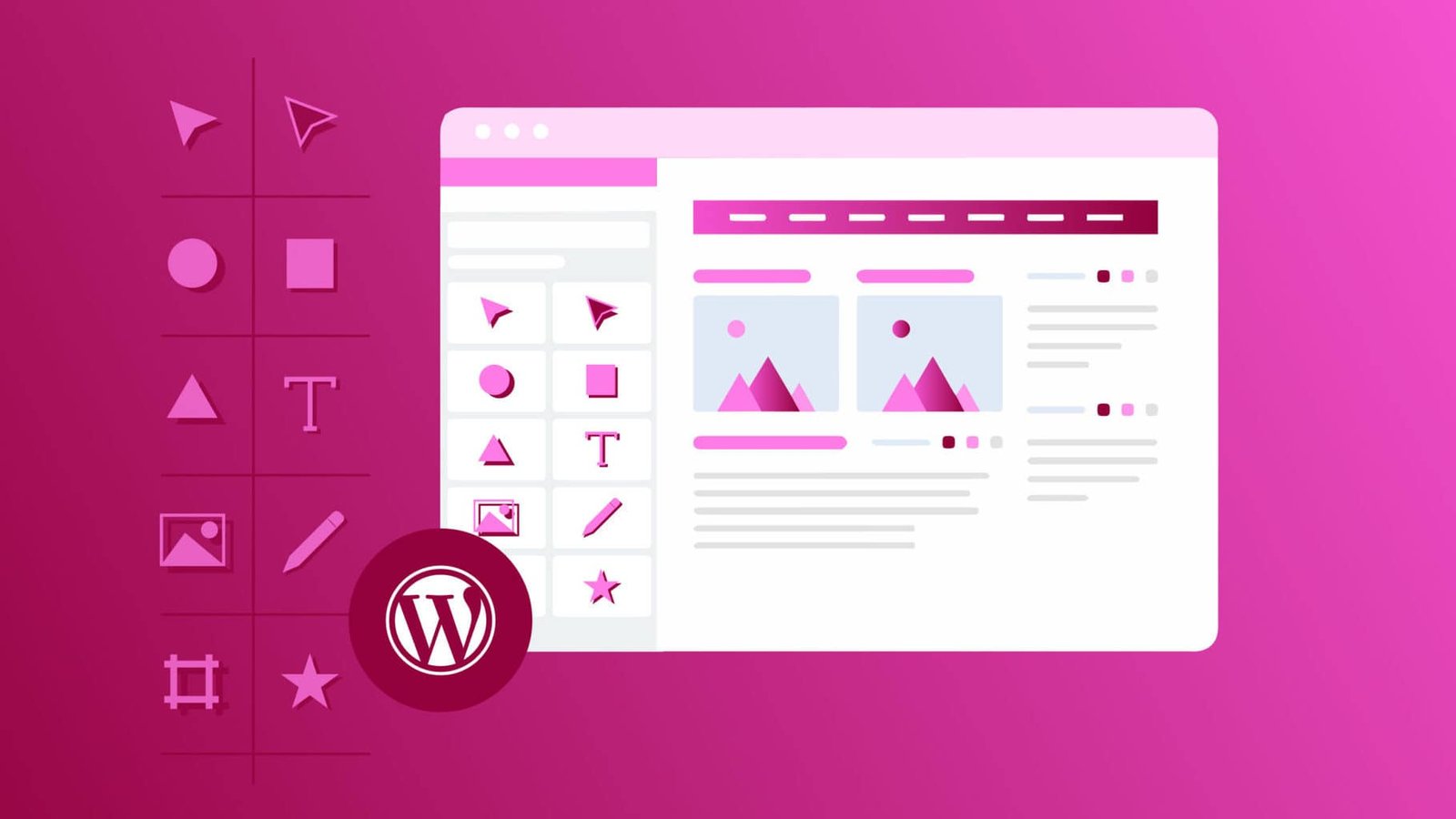
Deixe uma resposta